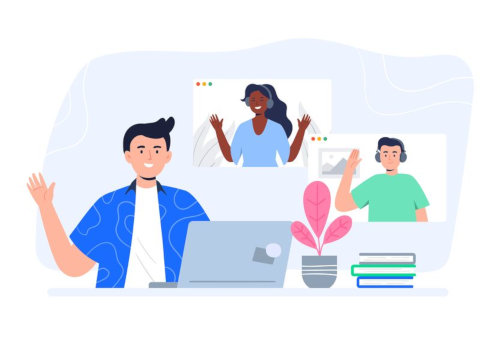
Drawize ist so konzipiert, dass es in Gruppen unterschiedlicher Größe gespielt werden kann - von klein bis sehr groß. In einem privaten Raum (Friends Room) kannst du das Drawize Zeichen- und Ratespiel mit bis zu 100 Spielern spielen!
Für größere Gruppen solltest du die Option Teams in Betracht ziehen, denn das ist ein Modus, der speziell für große Gruppen entwickelt wurde, um den meisten Spaß und die größte Interaktivität für jeden Spieler in der Gruppe zu bieten!
Du kannst im privaten Raum mit deiner eigenen Wörterliste spielen und das ist auch ganz einfach: Du öffnest einfach deine Raum-Einstellungen, indem du auf das Zahnrad-Symbol neben deinem Raum-Code klickst und dann die Option "Benutzerdefinierte Wörter" aktivierst. Und dann gibst du deine Liste von Wörtern ein - ein Wort pro Zeile! Du benötigst mindestens 5 Wörter, um das Set-up zu beenden. Wir empfehlen dir aber, mehrere Wörter einzugeben, damit es beim Spielen nicht langweilig wird und die Wörter sich zu oft wiederholen.
Ja, Drawize wird oft bei verschiedenen Online-Events gespielt, wie zum Beispiel bei verschiedenen Teambuilding-Veranstaltungen, für Meetings oder bei Schulveranstaltungen. Drawize wird dann oft mit benutzerdefinierten Wörtern kombiniert, um die Veranstaltungen stärker mit dem aktuellen Thema zu verbinden.
Es gibt einen speziellen Zuschauermodus, der nützlich ist, wenn du das Spiel streamen oder auf die große Leinwand projizieren möchtest, ohne selbst aktiv teilzunehmen.
Ja, natürlich kannst du Drawize ohne Werbung spielen! Eine Menge Leute haben uns nach einer Lösung gefragt, um Drawize ohne Werbung zu spielen und Werbung kann schon manchmal lästig sein. Du kannst jetzt einen werbefreien Zugang für dich selbst und für alle Personen, die in deinen virtuellen Friends Room Räumen spielen, kaufen. Das wäre perfekt für dich, wenn du ein Drawize-Spiel während einer Veranstaltung oder im Klassenzimmer organisieren möchtest!
Für mehr Informationen darüber klicke bitte hier
Dieser Modus wurde entwickelt, um das Spiel zu streamen oder zu projizieren, damit andere Personen zuschauen können, ohne jedoch selbst am Spiel teilzunehmen. Um als Zuschauer am Spiel teilzunehmen, wählst du einfach diese Option, sobald du den Raum mittels Codes betrittst. Oder, du klickst auf das Augensymbol neben deinem Raum-Code.
Zuschauer sehen den gesamten Spielverlauf, können aber keine Antworten eingeben oder in irgendeiner Weise mit dem Spiel interagieren. Der Besitzer des betreffenden Spielraums muss das Spiel immer, durch Klicken auf "Spiel starten", eröffnen, auch wenn er nur als Zuschauer an dem Spiel teilnimmt.
Ja, das ist möglich. Wenn du in deinem privaten Spielraum spielst (mit der Option "Mit Freunden spielen"), können sich die Spieler jederzeit anmelden und werden dann mit dem aktuellen Spiel verbunden!
Drawize Teams ist ein Spielmodus, der speziell für größere Spielgruppen entwickelt wurde – perfekt als unterhaltsames Lernspiel im Klassenzimmer oder als coole Unterhaltungsaktivität für ein Firmen -Event. Beim Team-Modus werden die Spieler in Teams unterteilt, wobei die Spieler eines Teams zusammenarbeiten müssen und gegen die anderen Teams antreten.
Um die Option Mit Freunden spielen zu aktivieren, musst du zuerst einen neuen Spielraum erstellen und dann die Option "Teams" in deinen Raum-Einstellungen aktivieren.
Beim Öffnen der Einstellungen klickst du einfach auf Teams EIN oder AUS. Nachdem du die Option Teams aktiviert hast, musst du jetzt Teams für deinen Raum erstellen. Dazu gibst du einen Teamnamen ein und lädst ein Avatar-Bild für jedes Team hoch. Das wars schon!
Um Spieler einzuladen, schickst du ihnen einfach den Freigabelink, den du erhältst, sobald du auf das Spiel klickst. Du siehst für jedes Team einen Link. Als Alternative, kannst du auch den Teilnehmern nur einen Raum-Code schicken und ihnen sagen, dass sie beitreten sollen. In diesem Fall werden die Spieler nach dem Betreten des Raums aufgefordert, ihr Team zu wählen.
Das ist ganz einfach: Öffne einfach deine Raum-Einstellungen und klicke auf das Zahnrad-Symbol neben deinem Raum-Code. Dort siehst du die Option Runden pro Spiel und zum Ändern einfach draufklicken!
Du kannst zwischen 3 und 20 Runden pro Spiel wählen.
Das ist ganz einfach: Öffne einfach deine Raum-Einstellungen und klicke auf das Zahnrad-Symbol neben deinem Raum-Code. Dort siehst du die Option Rundendauer und zum Ändern einfach draufklicken!
45 Sekunden bis zu 600 Sekunden (10 Minuten) pro Runde wählen.